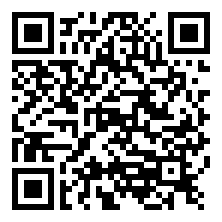在计算机故障中,除了计算机启动过程中出现的故障外,最常见的故障就是死机故障。产生计算机死机的原因很多,以下为常见死机故障及处理。
1.灰尘较多导致主机经常死机
一台PC机在运行程序时经常死机,特别是天气潮湿时,频频发生死机。
这种时好时坏的故障,比较难查,既有元部件方面的原因,也有非元部件方面的原因,检查时一般从较简单的非元部件方面着手。
打开外壳,发现系统板上灰尘较多。用数字表测量I/O插槽上的数据线和地之间的阴值时,发现D0位公为4m多,说明数据线和地之间已经微漏电,特别是天气潮湿时,漏电更大。清除机箱内主板和各插卡上的灰尘后,故障排除。
2.复位开关性能不良导致死机
一台计算机开机工作一段时间后,屏幕变黑,光驱指示灯亮,这时按“Reset”键或“Ctrl+Alt+Del”键都不能启动。若关机后立即再开机仍启动不了,只有停一会儿开机才可启动,工作时间不长故障再次出现,打开机箱时能多工作一会儿。
先要找出故障可能原因。先后将声卡、硬盘、光驱逐一拆下,又将显卡、CPU、内存条一一更换,结果故障依旧。再更换电源和主板,仍不能解决问题。检查过程中发现:工作一段时间后,只要按下“Reset”键就会死机。
先怀疑“Reset”键有问题。从主板拔下“Reset”键连线,开机启动,工作几小时也未出现死机现象。看来问题出在“Reset”键,更换“Reset”键后故障排除。
正常情况下“Reset”键为常开状态,按下(短路)时系统复位,再断开时计算机启动。由于该机“Reset”键性能不良,开机后随着工作时间延长,“Reset”键两端的电阻减小,小到一定程度时,电路复位接通使计算机复位。但由于“Reset”键的电阻始终很小,就好像按下“Reset”键没有松开一样,因此计算机只复位而无法启动。导致此故障现象,即使重新开机也不行;待冷却后,“Reset”键两端电阻逐渐增大,当增大到一定值时,计算机才可再次启动。
3.访问软驱就死机故障
一台计算机操作系统是Windows98,不论是在Windows中还是在MS-DOS方式下,只要访问软驱系统即处于长时间等待状态,按下“Ctrl+Atl+Del”时出现系统忙的蓝屏,无法进行关闭程序的操作。
由于出故障时软驱的指示灯不亮,怀疑CMOS设置不对。进入CMOS后,发现软驱设置正确,但是硬盘设置中挂了第二个硬盘,于是怀疑是此处出错。启动Windows后并没有找到第二硬盘,而且故障现象依旧。
曾经安装过Ultra.CMA/33驱动程序,因此进入到“控制面板”→“系统”后发现性能中有提示说有MS-DOS的驱动程序降低了系统性能,某些设置使用MS-DOS兼容方式。因此怀疑该驱动程序与Windows可能产生冲突,就在Config.sys中注释了该驱动程序后,并删除在System.ini中与该驱动程序有关的几个驱动程序,重新启动后一切正常。
4.总线方式设置不当导致死机故障
一台计算机从硬盘启动后,能对软盘驱动器进行正常读写;但从软盘驱动器(软盘)启动时,执行到Starting MS-DOS后死机,也没光标或光标在任意位置闪烁。
因从硬盘启动后,能对软盘驱动器进行正常的读写操作,故可基本排除软驱故障的可能性。怀疑系统软盘被病毒感染或系统文件被破坏,将该软盘换在另一台同类型计算机上时,对一般软盘的读、写、格式化操作均能正常完成,那么,故障在哪里?
本着“先软后硬”的原则,决定在打开机箱前,用测试软件对整个系统进行一次全面诊断测评。
从测试系统信息中,显示总线类型是ISA(PC/AT),估计可能是计算机CMOS SETUP UTILITY(CMOS实用设置程序)中有关参数设置不当引起的故障。重新开机,进入CMOS参数设置程序,经仔细观察,在PCI Configuration Setup中,“PCI IDE IRQ MAP TO”一项原设为PCI-AUTO:“Primary IDE INT#”一项设为A: “Secondary IDE INT#”一项设为B。于是将“PCI IDE IRQ MAP TO”一项设为ISA,存入BIOS后重新启动,在软驱中插入系统盘,从软驱引导成功,故障排除。
5.内存条参数设置不当导致死机故障
一台计算机,原配4MB内存,内存条损坏后,购得两条装8MB无奇偶校验位的内存条,在586计算机上试用,通过了QPLUS的检测,证明这两条内存条基本合格。将内存条装于计算机上,开机屏幕显示内存总数为6312KB,接着显示奇偶出错,随后便死机。而且在此启动过程中,无论如何都进入不了CMOS设置。
分析原因是CMOS中将内存设置为奇偶校验状态,而新配内存条却无奇偶校验功能,从而使系统报告的内存总数与实际安装不相符合。由于系统在启动过程中无法进入CMOS设置,只有将另一台计算机上原配三片装有奇偶校验位的内存条取下来,装在欲换新内存条的计算机上,开机后,顺利进入CMOS设置,将内存奇偶校验(Memory Parity Error Check)改为Disabled。关机,重新将新购内存条装于机内。打开计算机电源,发现情况有所好转,能进入CMOS设置,但退出CMOS后,便死机。再仔细校核CMOS的各项设置,并没有发现有什么设置不妥之处。又试着从软驱用软盘启动,结果软驱的指示灯在整个启动过程中都没有亮一下。
估计又是内存条与CMOS设置有冲突。在研究了CMOS中与内存有关的项目后,试着将内存读等待状态(Memory Read Wait State)和内存写等待状态(Memory Write Wait State)都由0W/S改为1W/S,保存CMOS信息并退出,计算机运行一切正常。
6.硬盘损坏导致死机故障
一台计算机,近期经常出现运行Windows应用程序死机现象,而运行DOS下的WPS等程序却一切正常。开始认为是病毒造成,但经过杀毒程序查找并没有找到任何病毒迹象。重装Windows,安装过程也很正常,但一运行程序,哪怕是Windows自带的记事本、纸牌等程序也会出现死机现象。
先将内存、CPU换到另外的计算机上,没有什么问题,说明也不是内存或CPU的问题。该计算机还能正常启动DOS并能进行UCDOS,WPS等程序,那么主板故障的可能性很小。
考虑这台计算机是否运行所有的DOS程序都正常,便装上一个DOS下的游戏试一试。结果麻烦又来了,只要一运行到DOS4gws.exe这个程序时就死机。反复试了几次都是如此。
原来这个DOS4gws.exe的主要任务是在运行较大的程序时,为了弥补计算机的内存不足,在硬盘上建立一个很大的Super文件,这个文件要求有足够大的连续硬盘空间,Windows同样也会建立一个这样的文件,这个文件叫Win386.swp。DOS4gws.exe和Windows建立的文件有所不同,前者会建立一个固定大小的交换文件,而后者建立的交换文件的大小随应用程序的不同而不同。一般Windows刚开机时,这个文件只有1MB左右,一旦运行程序,就会达到20MB,有时甚至会超过100MB。所有的交换文件都要求有连续的硬盘空间,也就是说交换文件不能像其他文件一样被分割开来存放。如果硬盘上有坏簇,而交换文件恰好又遇到坏簇,很显然就会死机。又因为DOS4gws.exe是建立较大的固定的交换文件,所以一运行就会死机。而Windows交换文件是在使用过程中不断增大的,所以当硬盘上东西还不太多时可以正常启动。但一旦运行程序,增大了的交换文件遇到坏簇,数据无法在硬盘上交换,而内存又不充足,因此就出现死机。原来,这台计算机的硬盘上有坏的簇。
用DOS 6.22的Scandisk对硬盘进行检查,未发现逻辑错误,进行盘面扫描时发现了十几处红色的B,证明了以上的判断是正确的。即然是交换文件错误引起死机,如果将交换文件更改到另一个没有坏簇的盘上,问题或许就解决了。
还发现坏扇区都在硬盘的前半部份,于是将硬盘分成两个区(该硬盘为1.2GB),C区700MB,D区500MB。格式化以后,C盘显示有坏簇,而D盘没有。重新试安装Windows到D盘,安装完毕后启动,一切正常。又装上Office 97运行Word,没有出现死机。问题被解决。
7.显存引起死机
一台计算机,以前装有Windows,偶尔在拉动窗口滚动条时突然死机。热启动无效,但死机时鼠标能动,并在动一段时间后发出连续“嘀嘀”声,键盘上所有按键同样发出“嘀嘀”声而不能作用。杀毒无效后卸Windows而装Windows,并没有再发生奇怪死机现象。几天前,因断电造成Windows不能正常进入而重装Windows,结果竟再次出现以前的奇怪死机。
用VRV,KV 3000,AV 98轮流检查,没有异样。于是怀疑内存条有问题,遂逐一更换,仍无结果。再因死机似与鼠标有关,便另用了鼠标自带的驱动程序,或干脆不用鼠标, 死机现象依然。准备重装Windows。此时看到一在安全模式下运行Eru.exe以恢复Windows的办法,便进入安全模式运行,竟没有再死机。
安全模式下能够正常运行,有可能是显示的问题。进而发现此机配的乃是前两年流行的Cirrus GD5466显卡,2MB显存,目前主板上使用的是800*600真彩,似有些勉强。遂改为16Bit彩色重启,问题果然解决。
8.显卡驱动程序导致死机故障
一台计算机是华硕主板,操作系统是Windows中文版,经常死机,甚至在DOS下输入DIR也死机。
首先降频,往往像这样的故障都是因为超频产生的。降到时标定主频300,在Windows的DOS Prompt 下仍然偶尔出现DIR花频、死机的现象。再更换内存条,故障依旧。因为先找了两块另一牌子的9750显卡和9850显卡,所以也试了一下。发现都和前面的哪一块一亲友有这个问题。看来不大可能是显卡的问题,由此判断有可能是显卡驱动程骗子有问题。
拨号上网,查看显卡厂商网址,发现新的驱动程序可以下载。于是将Trident 9750的新驱动程序下载回来。装上新的驱动程序后,还没来得及用储如Winbench之类的软件测试,直接转入MS-DOS Prompt。输入数次DIR,DIR /s,DIR /w命令之后,一切正常,输入DIS不再死机。
9.启动后系统死机
计算机开机自检后屏幕显示“PCI DEVICE LISTING…”接着死机。
若有紧急启动盘,将紧急启动盘插入软驱,用软盘重新启动系统,若没有制作启动盘,可在正常运行Windows的计算机上将一软盘插入软驱,鼠标左键双击“我的电脑”,然后用鼠标右键单击“3.5英寸软盘”,在弹出的快捷菜单中选择“格式化”,在格式化类型中选择“只复制系统文件”。复制完毕后再将Windows\Command目录下的“Sys.com”文件复制到软盘上,将做好的软盘插入故障机器。
用软盘引导启动后,出现A>,进入Windows的DOS方式。Windows不能启动主要是Windows系统遭到破坏,可用软盘重新传送,重建硬盘Windows系统。执行“SYS C:”,系统传送完毕后用硬盘启动即可。
10.随机性死机
计算机在Windows 操作系统使用中随机性死机。
引起Windows死机的原因可能是内存的质量问题、电源不够稳定、软件中的问题等,但一般都是由硬件驱动程序引起的。
每一个硬件生产厂商为了争夺市场,总是将一些新的硬件设备匆忙投入市场,而在设备驱动程序的开发和测试过程中做得不够。还有一些不太正规的厂商在出售硬件产品时,根本不提供驱动程序;而是让用户使用哪些旧的,甚至是16位的基于DOS的驱动程序。这些硬件驱动程序随时都会诱发随机性的死机。
可以向厂商索取最新的驱动程序,或者通过Internet从厂商的站点下载这些驱动程序。同时检查“Config.sys”文件,看有没有过时的16位驱动程序。这些驱动程序的扩展名大多是SYS或者DRV。对于那此已经过时的16位驱动程序,可以从控制面板的设备管理程序中直接删除。
1.灰尘较多导致主机经常死机
一台PC机在运行程序时经常死机,特别是天气潮湿时,频频发生死机。
这种时好时坏的故障,比较难查,既有元部件方面的原因,也有非元部件方面的原因,检查时一般从较简单的非元部件方面着手。
打开外壳,发现系统板上灰尘较多。用数字表测量I/O插槽上的数据线和地之间的阴值时,发现D0位公为4m多,说明数据线和地之间已经微漏电,特别是天气潮湿时,漏电更大。清除机箱内主板和各插卡上的灰尘后,故障排除。
2.复位开关性能不良导致死机
一台计算机开机工作一段时间后,屏幕变黑,光驱指示灯亮,这时按“Reset”键或“Ctrl+Alt+Del”键都不能启动。若关机后立即再开机仍启动不了,只有停一会儿开机才可启动,工作时间不长故障再次出现,打开机箱时能多工作一会儿。
先要找出故障可能原因。先后将声卡、硬盘、光驱逐一拆下,又将显卡、CPU、内存条一一更换,结果故障依旧。再更换电源和主板,仍不能解决问题。检查过程中发现:工作一段时间后,只要按下“Reset”键就会死机。
先怀疑“Reset”键有问题。从主板拔下“Reset”键连线,开机启动,工作几小时也未出现死机现象。看来问题出在“Reset”键,更换“Reset”键后故障排除。
正常情况下“Reset”键为常开状态,按下(短路)时系统复位,再断开时计算机启动。由于该机“Reset”键性能不良,开机后随着工作时间延长,“Reset”键两端的电阻减小,小到一定程度时,电路复位接通使计算机复位。但由于“Reset”键的电阻始终很小,就好像按下“Reset”键没有松开一样,因此计算机只复位而无法启动。导致此故障现象,即使重新开机也不行;待冷却后,“Reset”键两端电阻逐渐增大,当增大到一定值时,计算机才可再次启动。
3.访问软驱就死机故障
一台计算机操作系统是Windows98,不论是在Windows中还是在MS-DOS方式下,只要访问软驱系统即处于长时间等待状态,按下“Ctrl+Atl+Del”时出现系统忙的蓝屏,无法进行关闭程序的操作。
由于出故障时软驱的指示灯不亮,怀疑CMOS设置不对。进入CMOS后,发现软驱设置正确,但是硬盘设置中挂了第二个硬盘,于是怀疑是此处出错。启动Windows后并没有找到第二硬盘,而且故障现象依旧。
曾经安装过Ultra.CMA/33驱动程序,因此进入到“控制面板”→“系统”后发现性能中有提示说有MS-DOS的驱动程序降低了系统性能,某些设置使用MS-DOS兼容方式。因此怀疑该驱动程序与Windows可能产生冲突,就在Config.sys中注释了该驱动程序后,并删除在System.ini中与该驱动程序有关的几个驱动程序,重新启动后一切正常。
4.总线方式设置不当导致死机故障
一台计算机从硬盘启动后,能对软盘驱动器进行正常读写;但从软盘驱动器(软盘)启动时,执行到Starting MS-DOS后死机,也没光标或光标在任意位置闪烁。
因从硬盘启动后,能对软盘驱动器进行正常的读写操作,故可基本排除软驱故障的可能性。怀疑系统软盘被病毒感染或系统文件被破坏,将该软盘换在另一台同类型计算机上时,对一般软盘的读、写、格式化操作均能正常完成,那么,故障在哪里?
本着“先软后硬”的原则,决定在打开机箱前,用测试软件对整个系统进行一次全面诊断测评。
从测试系统信息中,显示总线类型是ISA(PC/AT),估计可能是计算机CMOS SETUP UTILITY(CMOS实用设置程序)中有关参数设置不当引起的故障。重新开机,进入CMOS参数设置程序,经仔细观察,在PCI Configuration Setup中,“PCI IDE IRQ MAP TO”一项原设为PCI-AUTO:“Primary IDE INT#”一项设为A: “Secondary IDE INT#”一项设为B。于是将“PCI IDE IRQ MAP TO”一项设为ISA,存入BIOS后重新启动,在软驱中插入系统盘,从软驱引导成功,故障排除。
5.内存条参数设置不当导致死机故障
一台计算机,原配4MB内存,内存条损坏后,购得两条装8MB无奇偶校验位的内存条,在586计算机上试用,通过了QPLUS的检测,证明这两条内存条基本合格。将内存条装于计算机上,开机屏幕显示内存总数为6312KB,接着显示奇偶出错,随后便死机。而且在此启动过程中,无论如何都进入不了CMOS设置。
分析原因是CMOS中将内存设置为奇偶校验状态,而新配内存条却无奇偶校验功能,从而使系统报告的内存总数与实际安装不相符合。由于系统在启动过程中无法进入CMOS设置,只有将另一台计算机上原配三片装有奇偶校验位的内存条取下来,装在欲换新内存条的计算机上,开机后,顺利进入CMOS设置,将内存奇偶校验(Memory Parity Error Check)改为Disabled。关机,重新将新购内存条装于机内。打开计算机电源,发现情况有所好转,能进入CMOS设置,但退出CMOS后,便死机。再仔细校核CMOS的各项设置,并没有发现有什么设置不妥之处。又试着从软驱用软盘启动,结果软驱的指示灯在整个启动过程中都没有亮一下。
估计又是内存条与CMOS设置有冲突。在研究了CMOS中与内存有关的项目后,试着将内存读等待状态(Memory Read Wait State)和内存写等待状态(Memory Write Wait State)都由0W/S改为1W/S,保存CMOS信息并退出,计算机运行一切正常。
6.硬盘损坏导致死机故障
一台计算机,近期经常出现运行Windows应用程序死机现象,而运行DOS下的WPS等程序却一切正常。开始认为是病毒造成,但经过杀毒程序查找并没有找到任何病毒迹象。重装Windows,安装过程也很正常,但一运行程序,哪怕是Windows自带的记事本、纸牌等程序也会出现死机现象。
先将内存、CPU换到另外的计算机上,没有什么问题,说明也不是内存或CPU的问题。该计算机还能正常启动DOS并能进行UCDOS,WPS等程序,那么主板故障的可能性很小。
考虑这台计算机是否运行所有的DOS程序都正常,便装上一个DOS下的游戏试一试。结果麻烦又来了,只要一运行到DOS4gws.exe这个程序时就死机。反复试了几次都是如此。
原来这个DOS4gws.exe的主要任务是在运行较大的程序时,为了弥补计算机的内存不足,在硬盘上建立一个很大的Super文件,这个文件要求有足够大的连续硬盘空间,Windows同样也会建立一个这样的文件,这个文件叫Win386.swp。DOS4gws.exe和Windows建立的文件有所不同,前者会建立一个固定大小的交换文件,而后者建立的交换文件的大小随应用程序的不同而不同。一般Windows刚开机时,这个文件只有1MB左右,一旦运行程序,就会达到20MB,有时甚至会超过100MB。所有的交换文件都要求有连续的硬盘空间,也就是说交换文件不能像其他文件一样被分割开来存放。如果硬盘上有坏簇,而交换文件恰好又遇到坏簇,很显然就会死机。又因为DOS4gws.exe是建立较大的固定的交换文件,所以一运行就会死机。而Windows交换文件是在使用过程中不断增大的,所以当硬盘上东西还不太多时可以正常启动。但一旦运行程序,增大了的交换文件遇到坏簇,数据无法在硬盘上交换,而内存又不充足,因此就出现死机。原来,这台计算机的硬盘上有坏的簇。
用DOS 6.22的Scandisk对硬盘进行检查,未发现逻辑错误,进行盘面扫描时发现了十几处红色的B,证明了以上的判断是正确的。即然是交换文件错误引起死机,如果将交换文件更改到另一个没有坏簇的盘上,问题或许就解决了。
还发现坏扇区都在硬盘的前半部份,于是将硬盘分成两个区(该硬盘为1.2GB),C区700MB,D区500MB。格式化以后,C盘显示有坏簇,而D盘没有。重新试安装Windows到D盘,安装完毕后启动,一切正常。又装上Office 97运行Word,没有出现死机。问题被解决。
7.显存引起死机
一台计算机,以前装有Windows,偶尔在拉动窗口滚动条时突然死机。热启动无效,但死机时鼠标能动,并在动一段时间后发出连续“嘀嘀”声,键盘上所有按键同样发出“嘀嘀”声而不能作用。杀毒无效后卸Windows而装Windows,并没有再发生奇怪死机现象。几天前,因断电造成Windows不能正常进入而重装Windows,结果竟再次出现以前的奇怪死机。
用VRV,KV 3000,AV 98轮流检查,没有异样。于是怀疑内存条有问题,遂逐一更换,仍无结果。再因死机似与鼠标有关,便另用了鼠标自带的驱动程序,或干脆不用鼠标, 死机现象依然。准备重装Windows。此时看到一在安全模式下运行Eru.exe以恢复Windows的办法,便进入安全模式运行,竟没有再死机。
安全模式下能够正常运行,有可能是显示的问题。进而发现此机配的乃是前两年流行的Cirrus GD5466显卡,2MB显存,目前主板上使用的是800*600真彩,似有些勉强。遂改为16Bit彩色重启,问题果然解决。
8.显卡驱动程序导致死机故障
一台计算机是华硕主板,操作系统是Windows中文版,经常死机,甚至在DOS下输入DIR也死机。
首先降频,往往像这样的故障都是因为超频产生的。降到时标定主频300,在Windows的DOS Prompt 下仍然偶尔出现DIR花频、死机的现象。再更换内存条,故障依旧。因为先找了两块另一牌子的9750显卡和9850显卡,所以也试了一下。发现都和前面的哪一块一亲友有这个问题。看来不大可能是显卡的问题,由此判断有可能是显卡驱动程骗子有问题。
拨号上网,查看显卡厂商网址,发现新的驱动程序可以下载。于是将Trident 9750的新驱动程序下载回来。装上新的驱动程序后,还没来得及用储如Winbench之类的软件测试,直接转入MS-DOS Prompt。输入数次DIR,DIR /s,DIR /w命令之后,一切正常,输入DIS不再死机。
9.启动后系统死机
计算机开机自检后屏幕显示“PCI DEVICE LISTING…”接着死机。
若有紧急启动盘,将紧急启动盘插入软驱,用软盘重新启动系统,若没有制作启动盘,可在正常运行Windows的计算机上将一软盘插入软驱,鼠标左键双击“我的电脑”,然后用鼠标右键单击“3.5英寸软盘”,在弹出的快捷菜单中选择“格式化”,在格式化类型中选择“只复制系统文件”。复制完毕后再将Windows\Command目录下的“Sys.com”文件复制到软盘上,将做好的软盘插入故障机器。
用软盘引导启动后,出现A>,进入Windows的DOS方式。Windows不能启动主要是Windows系统遭到破坏,可用软盘重新传送,重建硬盘Windows系统。执行“SYS C:”,系统传送完毕后用硬盘启动即可。
10.随机性死机
计算机在Windows 操作系统使用中随机性死机。
引起Windows死机的原因可能是内存的质量问题、电源不够稳定、软件中的问题等,但一般都是由硬件驱动程序引起的。
每一个硬件生产厂商为了争夺市场,总是将一些新的硬件设备匆忙投入市场,而在设备驱动程序的开发和测试过程中做得不够。还有一些不太正规的厂商在出售硬件产品时,根本不提供驱动程序;而是让用户使用哪些旧的,甚至是16位的基于DOS的驱动程序。这些硬件驱动程序随时都会诱发随机性的死机。
可以向厂商索取最新的驱动程序,或者通过Internet从厂商的站点下载这些驱动程序。同时检查“Config.sys”文件,看有没有过时的16位驱动程序。这些驱动程序的扩展名大多是SYS或者DRV。对于那此已经过时的16位驱动程序,可以从控制面板的设备管理程序中直接删除。
电脑死机故障原因大全
在计算机故障中,除了计算机启动过程中出现的故障外,最常见的故障就是死机故障。产生计算机死机的原因很多,以下为常见死机故障及处理。1.灰尘较多导致主机经常死机一台PC机在运行程序时经常死机,特别是天气潮湿时,频频发生死机。这种时好时坏的故障,。下面小编给大家分享电脑死机故障原因大全,希望能帮助到大家。 电脑死机故障原因大全文档下载网址链接:
推荐度:





点击下载文档文档为doc格式
上一篇:电脑死机常见原因分析及解决方法
下一篇:进入XP系统后假死机的解决方法